Utworzenie konta w 4 krokach: Różnice pomiędzy wersjami
| Linia 1: | Linia 1: | ||
| + | <span data-link_translate_nl_title="Aanmaken van een account in 4 stappen" data-link_translate_nl_url="Aanmaken+van+een+account+in+4+stappen"></span>[[:nl:Aanmaken van een account in 4 stappen]][[nl:Aanmaken van een account in 4 stappen]] | ||
<span data-link_translate_it_title="Creazione di un account in 4 passi" data-link_translate_it_url="Creazione+di+un+account+in+4+passi"></span>[[:it:Creazione di un account in 4 passi]][[it:Creazione di un account in 4 passi]] | <span data-link_translate_it_title="Creazione di un account in 4 passi" data-link_translate_it_url="Creazione+di+un+account+in+4+passi"></span>[[:it:Creazione di un account in 4 passi]][[it:Creazione di un account in 4 passi]] | ||
<span data-link_translate_pt_title="Criação de uma conta em 4 passos" data-link_translate_pt_url="Cria%C3%A7%C3%A3o+de+uma+conta+em+4+passos"></span>[[:pt:Criação de uma conta em 4 passos]][[pt:Criação de uma conta em 4 passos]] | <span data-link_translate_pt_title="Criação de uma conta em 4 passos" data-link_translate_pt_url="Cria%C3%A7%C3%A3o+de+uma+conta+em+4+passos"></span>[[:pt:Criação de uma conta em 4 passos]][[pt:Criação de uma conta em 4 passos]] | ||
Wersja z 18:08, 29 paź 2015
nl:Aanmaken van een account in 4 stappen
it:Creazione di un account in 4 passi
pt:Criação de uma conta em 4 passos
es:Creación de una cuenta en 4 pasos
en:Creation of an account in 4 steps
ro:Crearea unui cont în 4 paşi
ru:Создание учетной записи в 4 этапа
fr:Création d’un compte utilisateur en 4 étapes
Artykuł ten jest wynikiem translacji automatycznej wykonywane przez oprogramowanie. Możesz przeglądać źródła artykułu tutaj.
1. Tworzenie planu hostingowego
- Kliknij na "Utwórz hosting plan"
- W części planu docelowego, kliknij na Hosted Exchange 2010.
Następnie wybierz "System", " Hosted Exchange '. ","organizacji"i opcje wobec umieszczaæ w górze twój plan hostingowy :
Szczegóły dotyczące opcji obowiązkowe :
Opcje migracji BAL, SharePoint gospodarzem, BlackBerry i usługi Lync są ustawiane podczas potrzebny.
2. Utworzenie konta klienta
- Kliknij na "Utwórz klienta"
- Kliknij na "Utwórz użytkownika" i wypełnić wszystkie pola w stronę :
3. Tworzenie przestrzeni hostingowej
- Tworzenie i wypełnić pola, a następnie kliknij na wybrane miejsca.
4. Tworzenie organizacji
- Następnie kliknij po lewej na "Hosted organizacji"
- Kliknij na "Utwórz nową organizację" i wypełnij pole "Nazwa" z ID wybranym :
- Następnie na organizacji wybiera
Aby w końcu dotrzeć do drzewa, który pozwala na zarządzanie funkcje organizacji :
Teraz można utworzyć pocztę przez skonfigurowanie opcji wybranych w swój plan hostingowy (1Era krok ).
Kilka FAQ do sfinalizowania Konfiguracja konta głosowania e EX10.
• Jak dodać nowe domeny mail do ex10.biz?
• Jak utworzyć skrzynkę pocztową pod ex10.biz?
• Tworzenie zbioru witryn programu SharePoint Foundation 2010
• Skonfigurować konto usługi Lync IM + obecność
Pytania ?
Jeśli masz jakiekolwiek inne pytania, zobacz nasze FAQ na naszej stronie internetowej ww w.ex10.BIZ lub nasze filmy na naszym Kanał na YouTube.
Wszystkie inne informacje prosimy o kontakt dperquin@ikoula.com.
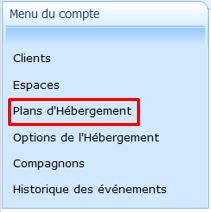
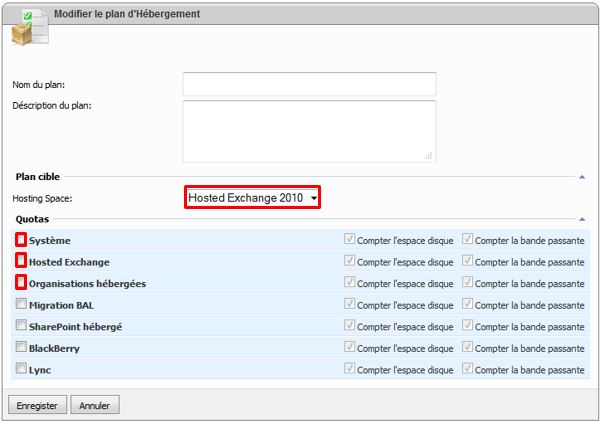
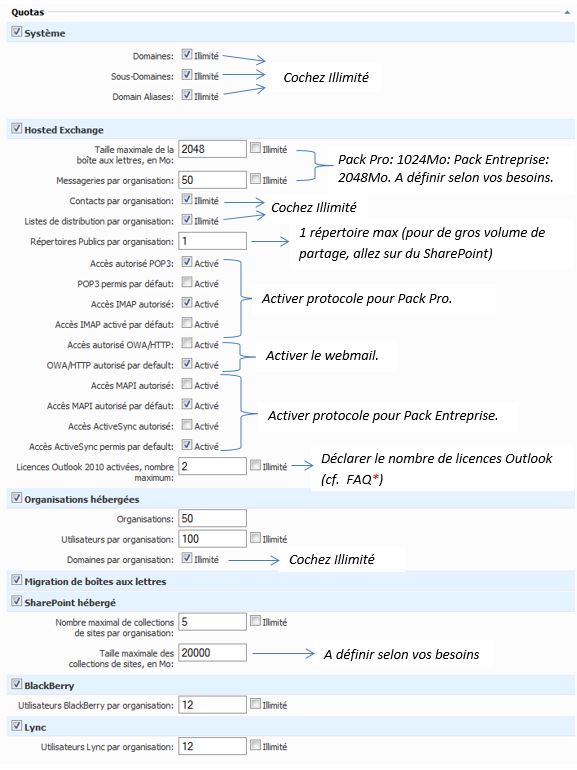
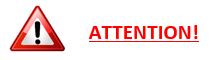
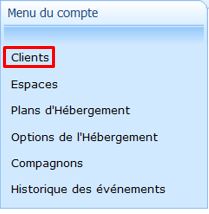
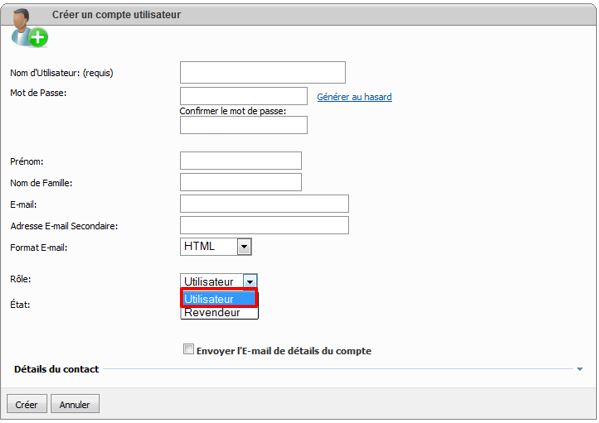
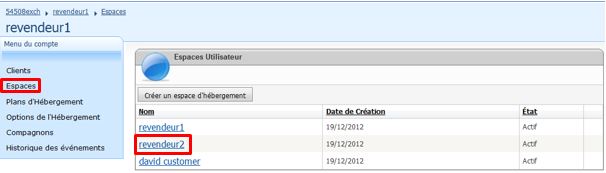
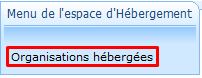
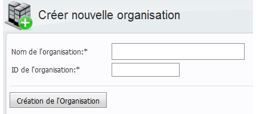
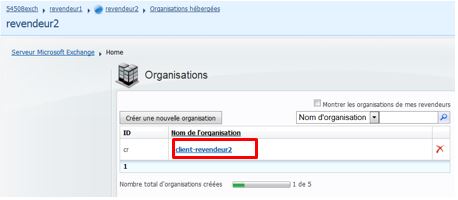
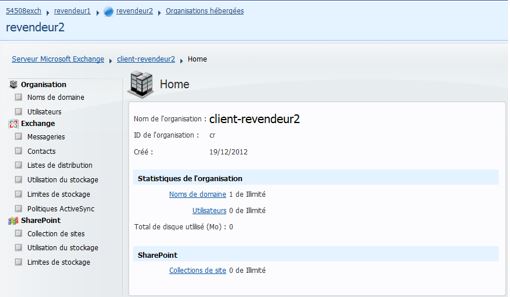

Włącz automatyczne odświeżanie komentarzy